win10打印机如何自定义纸张大小
发布时间:2018-06-26 18:06:41 浏览数: 小编:yimin
现在很多小伙伴都经常都需要用到打印机,最近就有一个win10精简版的小伙伴问小编,如何自定义打印机纸张大小呢?经过小编一番研究,终于解决了这个问题,下面系统族的小编就带大家操作一下,希望可以帮助到你,有需要的小伙伴赶紧看过来吧。
系统推荐:番茄花园win10系统下载
系统推荐:番茄花园win10系统下载
1、按Win键或单击桌面左下角的Windows图标。
选择“设置” →“打印机和传真”
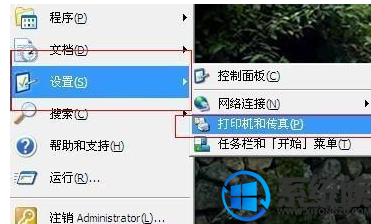
2、进入打印机驱动界面。

3、选中如EPSON的驱动,右击,选择“打印首选项”。
进入界面,在“尺寸”中设置纸张大小。
其它根据需要设置。
完成后,点击“确定”。
设置完成。
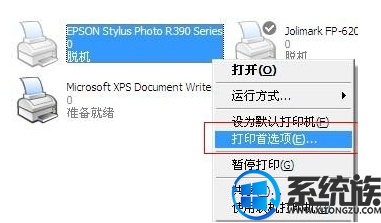
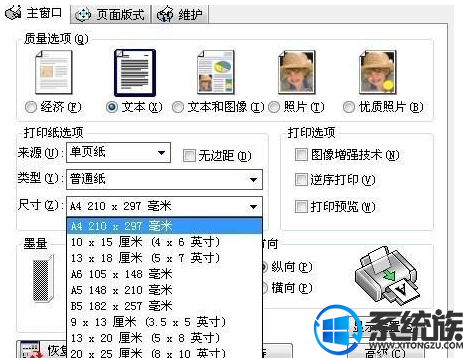
在打印机自定义纸张大小的方法就和大家分享到这里啦,感兴趣的话不妨动手试试看,希望可以帮助到你,感谢大家对我们系统族的喜欢和支持,如果大家有什么更好的方法也可以和我们分享一下,觉得本文不错就收藏起来吧!
上一篇: win10系统的远程桌面在哪里
下一篇: Win10如何使用免打扰模式



















